
 | VÝSTRAHA—NEBEZPEČÍ ÚRAZU ELEKTRICKÝM PROUDEM: Pokud potřebujete získat přístup k systémové desce nebo chcete doplnit volitelný hardware a paměťová zařízení poté, co jste tiskárnu nainstalovali, nejprve tiskárnu vypněte a odpojte napájecí kabel ze zásuvky. Máte-li k tiskárně připojena další zařízení, vypněte je také a odpojte jakékoli kabely vedoucí k tiskárně. |
Konektivitu a paměťovou kapacitu své tiskárny můžete upravit přidáním volitelných karet.
Paměťové karty
Paměť tiskárny
Flash paměť
Písma
Firmwarové karty
Čárový kód
PrintCryptionTM
Pevný disk tiskárny
Porty LexmarkTM Internal Solutions Port (ISP)
RS-232-C Serial ISP
Parallel 1284-B ISP
MarkNetTM N8250 802.11 b/g/n, bezdrátový port ISP
MarkNet N8130 10/100, optický port ISP
MarkNet N8120 10/100/1000, ethernetový port ISP
Tiskárna je vybavena funkcí bezpečnostního zámku. Je-li připevněn zámek kompatibilní s většinou přenosných počítačů, tiskárna je uzamčena. Po uzamčení nelze vyjmout plech a systémovou desku. Bezpečnostní zámek připevněte k tiskárně podle obrázku.
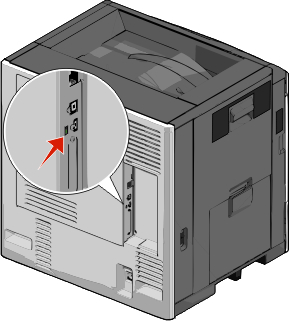
 | VÝSTRAHA—NEBEZPEČÍ ÚRAZU ELEKTRICKÝM PROUDEM: Pokud potřebujete získat přístup k systémové desce nebo chcete doplnit volitelný hardware a paměťová zařízení poté, co jste tiskárnu nainstalovali, nejprve tiskárnu vypněte a odpojte napájecí kabel ze zásuvky. Máte-li k tiskárně připojena další zařízení, pak je rovněž vypněte a odpojte jakékoliv kabely vedoucí k tiskárně. |
| Poznámka: Tento úkon vyžaduje plochý šroubovák. |
Otevřete kryt.
Vyjměte kovový panel.
Šrouby na panelu otáčejte proti směru hodinových ručiček a poté je vyjměte.
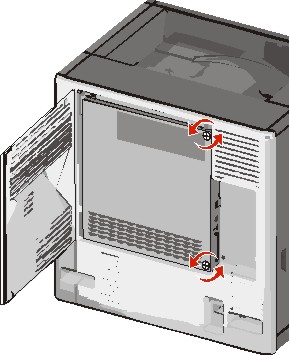
Kovový panel posuňte doleva a vyhákněte z háčků a poté jej stáhněte dopředu a vyjměte.
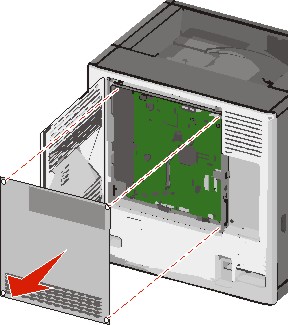
S pomocí následujícího obrázku vyhledejte příslušné konektory.
| Výstraha—nebezpečí poškození: Elektronické součásti systémové desky mohou být snadno poškozeny statickou elektřinou. Předtím, než se dotknete elektronických součástí nebo konektorů na systémové desce, se dotkněte něčeho kovového. |
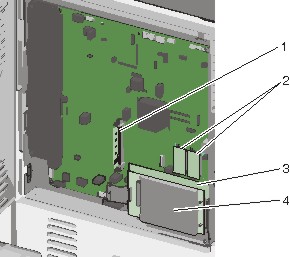
1 | Konektor paměťové karty |
2 | Konektory firmwaru a paměťové karty flash |
3 | Konektor interního tiskového serveru |
4 | Konektor pevného disku |
Znovu připojte kryt systémové desky.
| Výstraha—nebezpečí poškození: Elektronické součásti systémové desky mohou být snadno poškozeny statickou elektřinou. Předtím, než se dotknete elektronických součástí nebo konektorů na systémové desce, se dotkněte něčeho kovového. |
Nasaďte háčky na levé straně kovového panelu do otvorů v rámu systémové desky a posu%nte ho doprava.
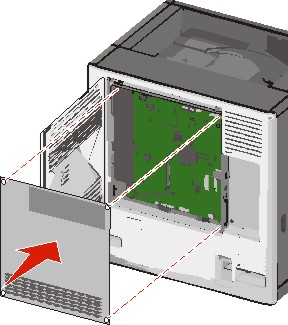
Vyrovnejte kryt a dotáhněte všechny šrouby po směru hodinových ručiček.

Zavřete kryt.
 | VÝSTRAHA—NEBEZPEČÍ ÚRAZU ELEKTRICKÝM PROUDEM: Pokud potřebujete získat přístup k systémové desce nebo chcete doplnit volitelný hardware a paměťová zařízení poté, co jste tiskárnu nainstalovali, nejprve tiskárnu vypněte a odpojte napájecí kabel ze zásuvky. Máte-li k tiskárně připojena další zařízení, pak je rovněž vypněte a odpojte jakékoliv kabely vedoucí k tiskárně. |
| Výstraha—nebezpečí poškození: Elektronické součásti systémové desky mohou být snadno poškozeny statickou elektřinou. Předtím, než se dotknete elektronických součástí nebo konektorů na systémové desce, se dotkněte něčeho kovového. |
Volitelnou paměťovou kartu můžete zakoupit samostatně a připojit ji k systémové desce.
Dostaňte se k systémové desce.
Další informace naleznete v části Přístup k systémové desce.
| Poznámka: Tento úkon vyžaduje plochý šroubovák. |
Vybalte paměťovou kartu.
| Poznámka: Vyvarujte se dotyku v místě připojení podél hrany karty. |
Otevřete západky konektoru paměťové karty na systémové desce.
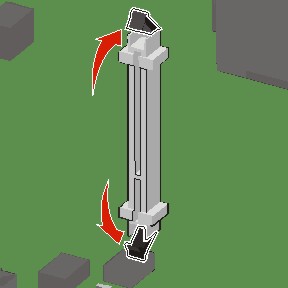
Vyrovnejte drážky na paměťové kartě s výstupky na konektoru.
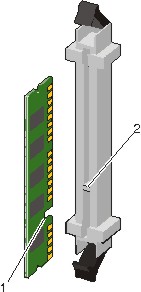
1 | Drážka |
2 | Výstupek |
Zasouvejte paměťovou kartu rovně do konektoru, dokud nezaklapne na místo.

Znovu připojte kryt systémové desky.
Systémová deska má dvě připojovací místa pro doplňkovou paměť flash nebo firmwarovou kartu. Lze nainstalovat jen jednu z nich, ale konektory jsou vzájemně zaměnitelné.
 | VÝSTRAHA—NEBEZPEČÍ ÚRAZU ELEKTRICKÝM PROUDEM: Pokud potřebujete získat přístup k systémové desce nebo chcete nainstalovat doplňkový hardware a paměťová zařízení poté, co jste nastavili tiskárnu, nejprve tiskárnu vypněte a odpojte napájecí kabel ze zásuvky. Máte-li k tiskárně připojena další zařízení, pak je rovněž vypněte a odpojte jakékoliv kabely vedoucí k tiskárně. |
| Výstraha—nebezpečí poškození: Elektronické součásti systémové desky se mohou snadno poškodit statickou elektřinou. Předtím, než se dotknete elektronických součástí nebo konektorů na systémové desce, se dotkněte něčeho kovového. |
Získejte přístup k systémové desce.
| Poznámka: K tomuto úkonu budete potřebovat běžný šroubovák. |
Vybalte kartu.
| Poznámka: Vyvarujte se dotyku v místě připojení podél hrany karty. |
Uchopte kartu na stranách a zarovnejte plastové výstupky na kartě s otvory na systémové desce.
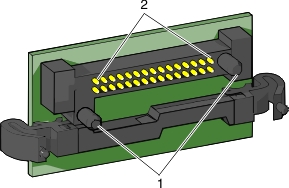
1 | Plastové výstupky |
2 | Kovové výstupky |
Zatlačte kartu na místo přiměřenou silou.
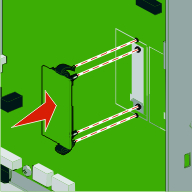
Poznámky:
Znovu nasaďte kryt systémové desky.
Systémová deska podporuje jeden doplňkový port Lexmark Internal Solutions Port (ISP).
| Poznámka: Tento úkon vyžaduje plochý šroubovák. |
 | VÝSTRAHA—NEBEZPEČÍ ÚRAZU ELEKTRICKÝM PROUDEM: Pokud potřebujete získat přístup k systémové desce nebo chcete doplnit volitelný hardware a paměťová zařízení poté, co jste tiskárnu nainstalovali, nejprve tiskárnu vypněte a odpojte napájecí kabel ze zásuvky. Máte-li k tiskárně připojena další zařízení, pak je rovněž vypněte a odpojte jakékoliv kabely vedoucí k tiskárně. |
| Výstraha—nebezpečí poškození: Elektronické součásti systémové desky mohou být snadno poškozeny statickou elektřinou. Předtím, než se dotknete elektronických součástí nebo konektorů na systémové desce, se dotkněte něčeho kovového. |
Dostaňte se k systémové desce.
Další informace naleznete v části Přístup k systémové desce.
Rozbalte port ISP a umělohmotné „T“.
| Poznámka: Nedotýkejte se součástí karty. |
Vyhledejte příslušný konektor na systémové desce.
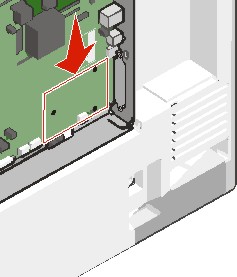
Vyjměte pevný disk tiskárny.
Další informace naleznete v části Vyjmutí pevného disku tiskárny.
Odstraňte kovový kryt z otvoru portu ISP.
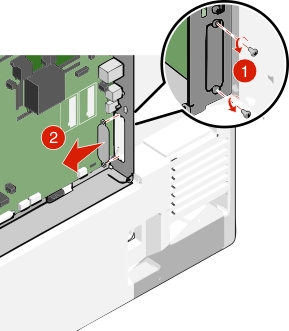
Vyrovnejte patky plastového „T“ s otvory v systémové desce a stlačte „T“ dolů tak, aby zapadlo na místo. Ujistěte se, že všechny podpěry „T“ plně zapadly a že je „T“ na systémové desce pevně usazeno.
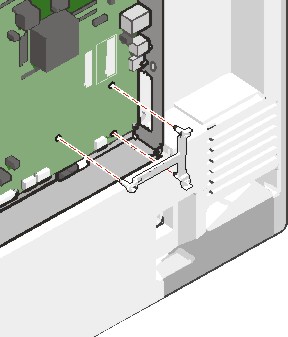
Nainstalujte port ISP na umělohmotné „T“. Nasměrujte ISP přes plastový kus T a poté kus T umístěte tak, aby jakékoliv převislé konektory prošly otvorem ISP v kleci systémové desky.
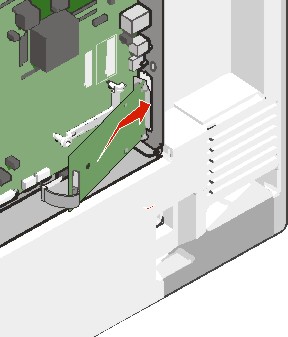
ISP přibližujte k plastovému „T“, dokud se neusadí mezi vodítka platového „T“.
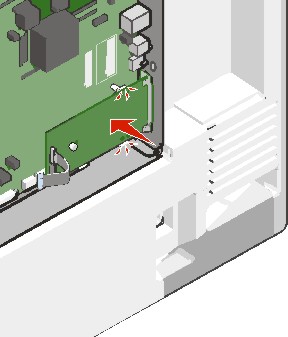
Přiložte dlouhou matici a našroubujte ji ve směru hodinových ručiček, aby držela port ISP na svém místě, zatím ji ale neutahujte.
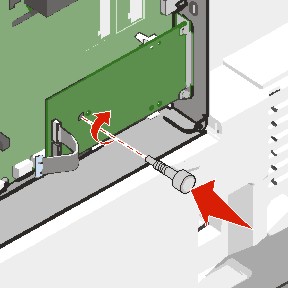
K upevnění a zajištění nosného držáku portu ISP k systémové desce použijte dva dodané šrouby.
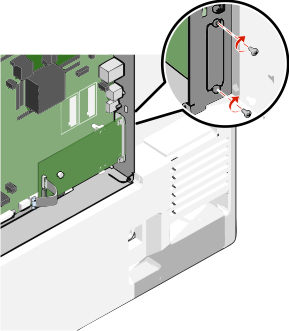
Utáhněte dlouhou matici.
| Výstraha—nebezpečí poškození: Křídlatý šroub příliš neutahujte. |
Zapojte zástrčku kabelu rozhraní ISP do zásuvky na systémové desce.
| Poznámka: Zástrčky a zásuvky jsou barevně označeny. |
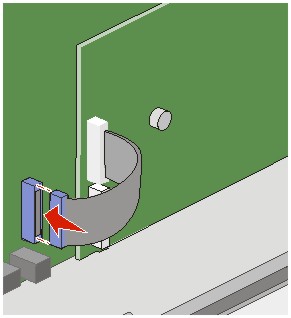
Znovu připojte kryt systémové desky.
| Poznámka: Tento úkon vyžaduje plochý šroubovák. |
 | VÝSTRAHA—NEBEZPEČÍ ÚRAZU ELEKTRICKÝM PROUDEM: Pokud potřebujete získat přístup k systémové desce nebo chcete doplnit volitelný hardware a paměťová zařízení poté, co jste tiskárnu nainstalovali, nejprve tiskárnu vypněte a odpojte napájecí kabel ze zásuvky. Máte-li k tiskárně připojena další zařízení, pak je rovněž vypněte a odpojte jakékoliv kabely vedoucí k tiskárně. |
| Výstraha—nebezpečí poškození: Elektronické součásti systémové desky mohou být snadno poškozeny statickou elektřinou. Předtím, než se dotknete elektronických součástí nebo konektorů na systémové desce, se dotkněte něčeho kovového. |
Dostaňte se k systémové desce.
Další informace naleznete v části Přístup k systémové desce.
Rozbalte pevný disk tiskárny.
Vyhledejte příslušný konektor na systémové desce.
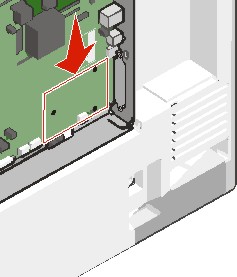
| Poznámka: Je-li již volitelný port ISP nainstalovaný, pak je nutné pevný disk tiskárny nainstalovat do ISP. |
Instalace pevného disku tiskárny do ISP:
Pomocí plochého šroubováku povolte šrouby.

Odšroubujte šrouby připevňující montážní konzolu pevného disku tiskárny k pevnému disku a pak vyjměte konzolu.
Srovnejte výstupky pevného disku tiskárny s otvory na portu ISP a zatlačte na pevný disk tiskárny tak, aby výstupky dolehly na svá místa.
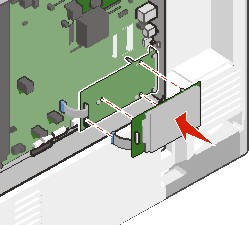
Připojte konec kabelu rozhraní pevného disku tiskárny do zástrčky portu ISP.
| Poznámka: Zástrčky a zásuvky jsou barevně označeny. |
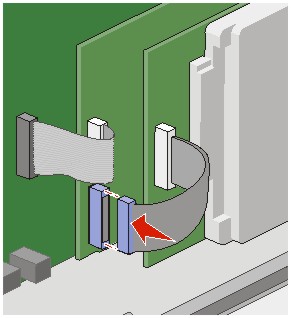
Instalace pevného disku tiskárny přímo na systémovou desku:
Srovnejte výstupky pevného disku tiskárny s otvory na systémové desce a zatlačte na pevný disk tiskárny tak, aby výstupky dolehly na svá místa.
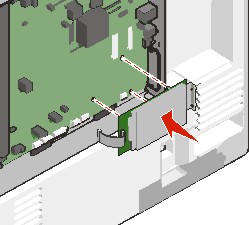
Pro zajištění pevného disku tiskárny použijte dva dodané šrouby.
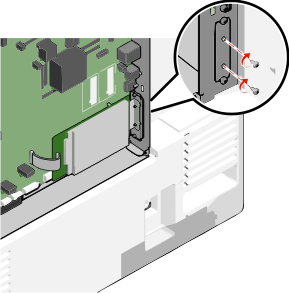
Připojte konec kabelu rozhraní pevného disku tiskárny do zdířky na systémové desce.
| Poznámka: Zástrčky a zásuvky jsou barevně označeny. |
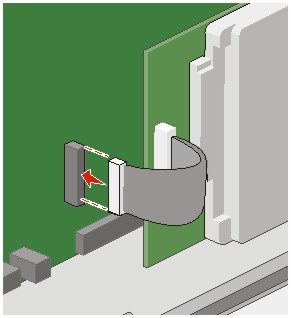
Znovu připojte kryt systémové desky.
| Poznámka: Tento úkon vyžaduje plochý šroubovák. |
| Výstraha—nebezpečí poškození: Elektronické součásti systémové desky mohou být snadno poškozeny statickou elektřinou. Předtím, než se dotknete elektronických součástí nebo konektorů na systémové desce, se dotkněte něčeho kovového. |
Dostaňte se k systémové desce.
Další informace naleznete v části Přístup k systémové desce.
Odpojte kabel rozhraní pevného disku tiskárny od systémové desky, ale k pevnému disku tiskárny nechte kabel připojený. Kabel odpojíte tak, že před jeho vytažením stlačíte páčku u zástrčky kabelu rozhraní a tím uvolníte západku.
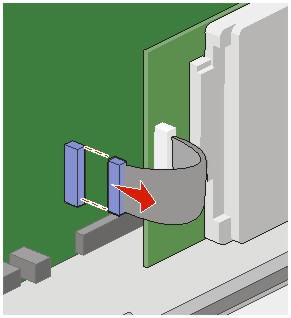
Odšroubujte šrouby a pevný disk tiskárny přitom přidržte na místě. Po vyjmutí šroubů vyjměte disk.
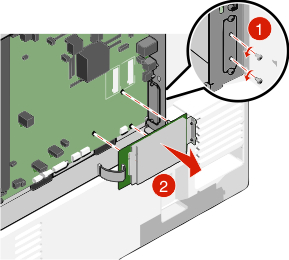
Položte pevný disk tiskárny stranou.
Znovu připojte kryt systémové desky.